ಸ್ಮಾರ್ಟ್ಫೋನ್ ಕಳೆದುಹೋದಾಗ ಇದನ್ನೂ ಪ್ರಯತ್ನಿಸಿ ನೋಡಿ…
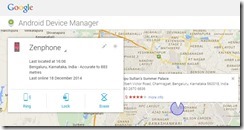 ನಾವು ಅಷ್ಟು ಆಸ್ಥೆಯಿಂದ, ನಮ್ಮೆಲ್ಲಾ ಬೇಕು ಬೇಡಗಳನ್ನು ತುಂಬಿಸಿದ್ದ ಸ್ಮಾರ್ಟ್ಫೋನ್ ಕಳೆದು ಹೋದರೆ ಆಗುವ ಚಡಪಡಿಕೆ ಯಾರಲ್ಲೂ ಹೇಳಿಕೊಳ್ಳಲಾಗದು. ಅಷ್ಟೊಂದು ಅಮೂಲ್ಯ ಮಾಹಿತಿಗಳನ್ನು ನಾವು ಅದಕ್ಕೆ ಊಡಿಸಿಬಿಟ್ಟಿರುತ್ತೇವೆ. ಎಲ್ಲ ಲಾಗಿನ್ಗಳು, ಪಾಸ್ವರ್ಡ್ಗಳು, ಕ್ರೆಡಿಟ್-ಡೆಬಿಟ್ ಕಾರ್ಡ್ ವಿವರಗಳು ಎಲ್ಲವೂ ಅದರಲ್ಲಿ ಶೇಖರವಾಗಿರುವಾಗ ಹೃದಯವೇ ಬಾಯಿಗೆ ಬಂದಂತಾಗುತ್ತದೆ. ಹೊಸದಾಗಿ ಫೋನ್ ಕೊಂಡುಕೊಂಡರಂತೂ ಎಲ್ಲೋ ಮರೆತು ಬಿಟ್ಟು ಬಂದಾಗ ಆಗುವ ಯಾತನೆ ಹೇಳತೀರದು.
ನಾವು ಅಷ್ಟು ಆಸ್ಥೆಯಿಂದ, ನಮ್ಮೆಲ್ಲಾ ಬೇಕು ಬೇಡಗಳನ್ನು ತುಂಬಿಸಿದ್ದ ಸ್ಮಾರ್ಟ್ಫೋನ್ ಕಳೆದು ಹೋದರೆ ಆಗುವ ಚಡಪಡಿಕೆ ಯಾರಲ್ಲೂ ಹೇಳಿಕೊಳ್ಳಲಾಗದು. ಅಷ್ಟೊಂದು ಅಮೂಲ್ಯ ಮಾಹಿತಿಗಳನ್ನು ನಾವು ಅದಕ್ಕೆ ಊಡಿಸಿಬಿಟ್ಟಿರುತ್ತೇವೆ. ಎಲ್ಲ ಲಾಗಿನ್ಗಳು, ಪಾಸ್ವರ್ಡ್ಗಳು, ಕ್ರೆಡಿಟ್-ಡೆಬಿಟ್ ಕಾರ್ಡ್ ವಿವರಗಳು ಎಲ್ಲವೂ ಅದರಲ್ಲಿ ಶೇಖರವಾಗಿರುವಾಗ ಹೃದಯವೇ ಬಾಯಿಗೆ ಬಂದಂತಾಗುತ್ತದೆ. ಹೊಸದಾಗಿ ಫೋನ್ ಕೊಂಡುಕೊಂಡರಂತೂ ಎಲ್ಲೋ ಮರೆತು ಬಿಟ್ಟು ಬಂದಾಗ ಆಗುವ ಯಾತನೆ ಹೇಳತೀರದು.
ನಮ್ಮ ಕಣ್ಣ ದೃಷ್ಟಿಯಿಂದ ಮರೆಯಾದ ಫೋನನ್ನು ಹುಡುಕುವುದು ಹೇಗೆ ಎಂಬುದು ಎಲ್ಲರನ್ನೂ ಕಾಡುವ ಪ್ರಶ್ನೆ. ಫೋನ್ನ ಐಎಂಐಇ ಸಂಖ್ಯೆಯನ್ನು (ಅದರ ಬಾಕ್ಸ್ನಲ್ಲಿರುವ ಸ್ಟಿಕರ್ನಲ್ಲಿರುತ್ತದೆ) ತೆಗೆದುಕೊಂಡು, ಪೊಲೀಸ್ ಠಾಣೆಗೆ ದೂರು ನೀಡುವುದು ಒಂದು ವಿಷಯವಾದರೆ, ಸೈಬರ್ ಪೊಲೀಸರು ಹುಡುಕಿ ತಂದುಕೊಡುವಷ್ಟರೊಳಗೆ ಸಾಧ್ಯವಾದಲ್ಲಿ ನಾವೂ ಒಂದು ಬಾರಿ ಪ್ರಯತ್ನಿಸಿ ನೊಡಲು ಇಲ್ಲಿದೆ ವಿಧಾನ.
ಇಂಟರ್ನೆಟ್ ಸಂಪರ್ಕ ಮೂಲಕ ನಮ್ಮ ಫೋನನ್ನು ಯಾವುದೇ ಇಮೇಲ್ ಐಡಿ ಜತೆಗೆ ಸಿಂಕ್ ಮಾಡಿಟ್ಟುಕೊಳ್ಳುವುದು ಪ್ರತಿಯೊಬ್ಬರ ಕರ್ತವ್ಯ. ಇಲ್ಲಿ ಸಂಪರ್ಕ ಸಂಖ್ಯೆಗಳೆಲ್ಲವೂ ಸಿಂಕ್ ಆಗಿರುವುದರಿಂದ ಯಾವಾಗಲಾದರೂ ಕಳೆದುಹೋದಾಗ ಅಥವಾ ಫೋನ್ ಬದಲಾಯಿಸಬೇಕಾದಾಗಲೂ, ಎಲ್ಲೋ ಮರೆತುಬಿಟ್ಟ ಫೋನ್ ಹುಡುಕಲೂ ಅನುಕೂಲ.
ಎಲ್ಲ ಸ್ಮಾರ್ಟ್ಫೋನ್ಗಳಲ್ಲಿ ಅಂತರ್ನಿರ್ಮಿತವಾದ ಒಂದು ವ್ಯವಸ್ಥೆ ಇದೆ. ಮನೆಯೊಳಗೆ ಎಲ್ಲಿ ಇಟ್ಟಿದ್ದೀರಿ, ಎಲ್ಲಿ ಮರೆಯಾಗಿದೆ ಅಂತ ಸುಲಭವಾಗಿ ತಿಳಿದುಕೊಳ್ಳಬಹುದು ಅಥವಾ ಹೊರಗೆಲ್ಲಾದರೂ ಇದ್ದರೆ ಇಲ್ಲವೇ ಕಳವಾದರೆ ಅದರ ಎಲ್ಲ ಮಾಹಿತಿಯನ್ನು ದೂರಸ್ಥವಾಗಿಯೇ ಅಳಿಸಿಬಿಡಬಹುದು ಅಥವಾ ಅದನ್ನು ಬಳಸಲಾಗದಂತೆ ಲಾಕ್ ಮಾಡಬಹುದು.
ಆಂಡ್ರಾಯ್ಡ್ನಲ್ಲಿ
ಆಂಡ್ರಾಯ್ಡ್ ಡಿವೈಸ್ ಮ್ಯಾನೇಜರ್ ಎಂಬ ಗೂಗಲ್ನ https://www.google.com/android/devicemanager ತಾಣಕ್ಕೆ ಹೋಗಿ, ನಿಮ್ಮ ಸಾಧನಕ್ಕೆ ಬಳಸಿದ ಜಿಮೇಲ್ ಖಾತೆಗೆ ಲಾಗಿನ್ ಆದಾಗ, ಹಿನ್ನೆಲೆಯಲ್ಲಿ ನಕ್ಷೆ ಇರುವ ಪುಟವೊಂದು ಕಾಣಿಸುತ್ತದೆ. ಅಲ್ಲಿ ನಿಮ್ಮ ಸಾಧನದ ಹೆಸರೂ ಕಾಣಿಸುತ್ತದೆ. ಹೆಚ್ಚು ಸಾಧನಗಳಿದ್ದರೆ, ಅಲ್ಲೇ ಕಾಣಿಸುವ ಡ್ರಾಪ್ಡೌನ್ ಮೆನುವಿನಿಂದ ಆಯ್ಕೆ ಮಾಡಿಕೊಳ್ಳಬಹುದು. ಆಯ್ಕೆ ಮಾಡಿದ ಬಳಿಕ, ಪಕ್ಕದಲ್ಲೇ ಕಾಣಿಸುವ ನ್ಯಾವಿಗೇಶನ್ ಬಟನ್ ಕ್ಲಿಕ್ ಮಾಡಬೇಕು. ಸಾಧನ ಕೊನೆಯ ಬಾರಿಗೆ ಎಲ್ಲಿತ್ತು ಎಂಬ ಮಾಹಿತಿ ನಕ್ಷೆ ಸಮೇತ ಕಾಣಿಸುತ್ತದೆ. ಕೆಳಗೆ ಮೂರು ಆಯ್ಕೆಗಳು ಗೋಚರಿಸುತ್ತವೆ. ಸಮೀಪದಲ್ಲೇ ಎಲ್ಲಾದರೂ ಇದ್ದರೆ ಜೋರಾಗಿ ರಿಂಗ್ ಮಾಡಿಸಬಲ್ಲ ಒಂದನೇ ಆಯ್ಕೆ, ಫೋನ್ನ ಸ್ಕ್ರೀನ್ ಲಾಕ್ ಬದಲಾಯಿಸಬಲ್ಲ ಎರಡನೇ ಆಯ್ಕೆ ಹಾಗೂ ಫೋನನ್ನು ಫ್ಯಾಕ್ಟರಿಯಿಂದ ಬಂದಾಗ ಹೇಗಿತ್ತೋ ಆ ಸ್ಥಿತಿಗೆ ರೀಸೆಟ್ ಮಾಡುವ ಮೂರನೇ ಆಯ್ಕೆ. ಹೀಗೆ ಮಾಡಿದರೆ, ನಿಮ್ಮ ಫೋನ್ನಲ್ಲಿರುವ ಎಲ್ಲ ಮಾಹಿತಿಯೂ ಅಳಿಸಿಹೋಗುತ್ತದೆ.
ಆದರೆ, ಇದಕ್ಕೆ ನಿಮ್ಮ ಸ್ಮಾರ್ಟ್ಫೋನ್ನ ಜಿಪಿಎಸ್ (ಗ್ಲೋಬಲ್ ಪೊಸಿಶನಿಂಗ್ ಸಿಸ್ಟಂ) ಎಂಬ ಲೊಕೇಶನ್ ಸೇವೆ ಹಾಗೂ ಕೆಲವೊಮ್ಮೆ ಇಂಟರ್ನೆಟ್ ಸೇವೆಯೂ ಸದಾ ಆನ್ ಆಗಿಟ್ಟಿರಬೇಕು. ಉಪಗ್ರಹ ಮೂಲಕ ಫೋನ್ನ ಇರುವಿಕೆಯನ್ನು ಸಂಪರ್ಕಿಸುವ ಸೇವೆಯಿದು. ಕಂಪ್ಯೂಟರ್ನಲ್ಲಿ ಇಲ್ಲದಿದ್ದರೆ, ಸ್ನೇಹಿತರ ಮೊಬೈಲ್ ಫೋನ್ನಲ್ಲಿ Device Manager ಆ್ಯಪ್ ಇನ್ಸ್ಟಾಲ್ ಮಾಡಿಕೊಂಡು, ಅದರ ಮೂಲಕವೂ ಇದೇ ಕೆಲಸಗಳನ್ನು ಮಾಡುವುದು ಸಾಧ್ಯವಾಗುತ್ತದೆ.
ವಿಂಡೋಸ್ ಫೋನ್ನಲ್ಲಿ
ಈಗಲೇ ನಿಮ್ಮ ವಿಂಡೋಸ್ 8.1 ಫೋನುಗಳಲ್ಲಿ ಮೊದಲು ಸೆಟ್ಟಿಂಗ್ಸ್ನಲ್ಲಿ ‘Find my phone’ ಎಂಬುದನ್ನು ಕ್ಲಿಕ್ ಮಾಡಿ, ಅಲ್ಲಿರುವ ಎರಡೂ ಚೆಕ್ಬಾಕ್ಸ್ಗಳನ್ನು ಕ್ಲಿಕ್ ಮಾಡಿಟ್ಟಿರಬೇಕು. ನಂತರ ವಿಂಡೋಸ್ ಆ್ಯಪ್ಗಳ ಸ್ಟೋರ್ಗೆ (http://www.windowsphone.com/en-in/store) ಹೋಗಿ, ನಿಮ್ಮ ಫೋನ್ಗೆ ಲಾಗಿನ್ ಆದ ಮೈಕ್ರೋಸಾಫ್ಟ್ ಖಾತೆ (ಲೈವ್, ಹಾಟ್ಮೇಲ್, ಔಟ್ಲುಕ್ ಇತ್ಯಾದಿ) ಮೂಲಕ ಲಾಗಿನ್ ಆಗಿ, Find My Phone ಆಯ್ಕೆ ಕ್ಲಿಕ್ ಮಾಡಿದರೆ, ರಿಂಗ್ ಮಾಡುವ, ಲಾಕ್ ಮಾಡುವ ಮತ್ತು ಫ್ಯಾಕ್ಟರಿ ಡೇಟಾ ರೀಸೆಟ್ ಮಾಡುವ ಆಯ್ಕೆಗಳು ಕಂಡುಬರುತ್ತವೆ.
ಐಫೋನ್ನಲ್ಲಿ
ಐಫೋನ್ ಇದ್ದವರು Settings > iCloud > Find My iPhone ಎನೇಬಲ್ ಆಗಿರುವಂತೆ ನೋಡಿಕೊಳ್ಳಬೇಕು. ನಂತರ ಫೋನ್ ಕಳೆದುಹೋದರೆ, ಸ್ನೇಹಿತರ ಐಫೋನ್ ಅಥವಾ ಐಪ್ಯಾಡ್ ಅಥವಾ ಐಒಎಸ್ ಇರುವ ಕಂಪ್ಯೂಟರ್ ಮೂಲಕ ಐಟ್ಯೂನ್ಸ್ ಎಂಬ ಸ್ಟೋರ್ನಿಂದ Find My iPhone ಎಂಬ ಆ್ಯಪ್ ಡೌನ್ಲೋಡ್ ಮಾಡಿಕೊಂಡು, ನಿಮ್ಮದೇ ಇಮೇಲ್ ಖಾತೆ ಮೂಲಕ ಲಾಗಿನ್ ಆದರೆ, ಮೇಲಿನ ಮೂರೂ ಆಯ್ಕೆಗಳು ಲಭ್ಯವಾಗುತ್ತವೆ.
ಬ್ಲ್ಯಾಕ್ಬೆರಿ ಫೋನ್ಗಳಲ್ಲಿಯೂ Settings > BlackBerry Protect ಎಂಬುದನ್ನು ಹಾಗೂ ಲೊಕೇಶನ್ ಸರ್ವಿಸಸ್ ಆನ್ ಮಾಡಿದ ಬಳಿಕ http://protect.blackberry.com/ ಎಂಬಲ್ಲಿ ಹೋಗಿ ಟ್ರ್ಯಾಕ್ ಮಾಡಬಹುದು.
ಟೆಕ್ ಟಾನಿಕ್: ಕಂಪ್ಯೂಟರಿನಲ್ಲಿ ಚಿತ್ರಗಳ ಮೂಲಕ ಎಬಿಸಿಡಿ
ಮಕ್ಕಳಿಗೆ ಇಂಗ್ಲಿಷ್ ವರ್ಣಮಾಲೆ ಕಲಿಸುವಾಗ ಎ ಫಾರ್ ಆ್ಯಪಲ್, ಬಿ ಫಾರ್ ಬನಾನ ಅಂತೆಲ್ಲಾ ಹೇಳಿಕೊಡುವುದನ್ನೇ, ಕಂಪ್ಯೂಟರ್ನಲ್ಲಿ ಚಿತ್ರಗಳ ಮೂಲಕ ಹೇಳಿದರೆ? ಇದಕ್ಕಾಗಿ MS Prima ಎಂಬ ಒಂದು ಫಾಂಟ್ ಇದೆ. ಅದನ್ನು ಇಲ್ಲಿ http://spr.ly/6182scfu ಡೌನ್ಲೋಡ್ ಮಾಡಿಕೊಂಡು ನಿಮ್ಮ ಕಂಪ್ಯೂಟರಿನಲ್ಲಿ fonts ಫೋಲ್ಡರ್ಗೆ ಅನ್ಝಿಪ್ ಮಾಡಿಕೊಳ್ಳಿ. ನಂತರ ನೋಟ್ಪ್ಯಾಡ್, ವರ್ಡ್, ವರ್ಡ್ಪ್ಯಾಡ್ – ಯಾವುದಾದರೂ ತೆರೆದು, ಅದರಲ್ಲಿ MS Prima ಫಾಂಟ್ ಆಯ್ಕೆ ಮಾಡಿಕೊಳ್ಳಿ. ಕೀಬೋರ್ಡ್ನಲ್ಲಿ A B C D ಒತ್ತುತ್ತಾ ಹೋಗಿ. ಚಿತ್ರಗಳೇ ಮೂಡುತ್ತವೆ. ಮಕ್ಕಳಿಗೆ ಮನರಂಜನೆಯ ಜತೆಗೆ ಕಲಿಕೆಯೂ ಸುಲಭವಾಗುತ್ತದೆ.
ಮಾಹಿತಿ@ತಂತ್ರಜ್ಞಾನ: ಅವಿನಾಶ್ ಬಿ., ವಿಜಯ ಕರ್ನಾಟಕ, ಡಿಸೆಂಬರ್ 22, 2014
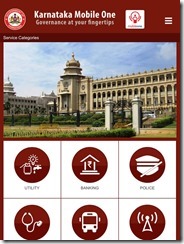

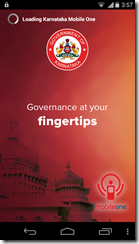


ಇತ್ತೀಚಿನ ಟಿಪ್ಪಣಿಗಳು